Introduzione
Guardare contenuti su uno schermo grande migliora notevolmente l’esperienza visiva. Se sei un proprietario di iPhone con una smart TV, collegarli per lo streaming è ora più facile che mai. Grazie ai progressi tecnologici nelle smart TV e agli aggiornamenti costanti di Apple, guardare dal tuo iPhone sulla tua smart TV nel 2024 offre molteplici opzioni senza sforzo. Che tu voglia utilizzare Apple AirPlay, una connessione HDMI affidabile o varie app di terze parti, questa guida fornisce passaggi completi e approfondimenti per ottenere un’esperienza di streaming senza interruzioni.
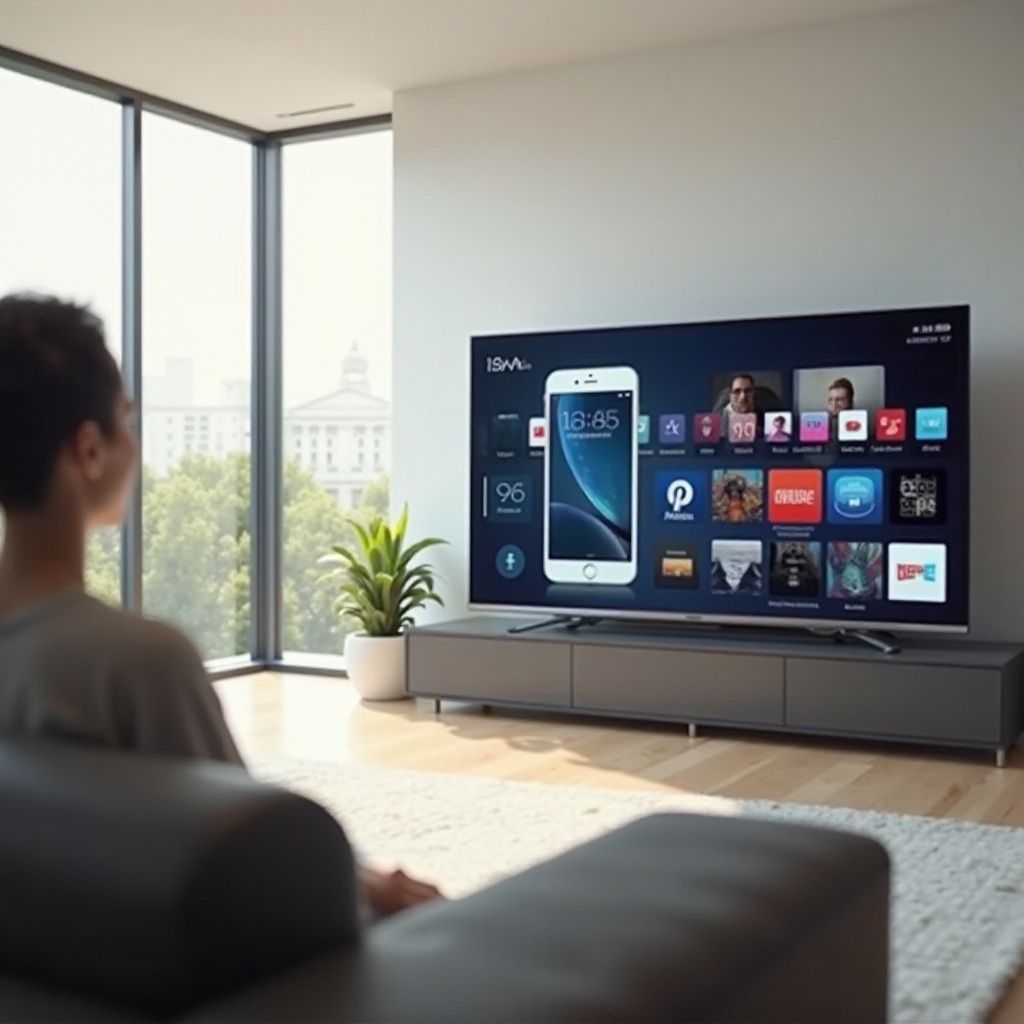
Verifica la compatibilità dei tuoi dispositivi
Prima di immergerti nei metodi di connessione, è fondamentale verificare che sia il tuo iPhone che la tua smart TV siano compatibili. Le moderne smart TV presentano tipicamente il supporto integrato per la connettività con iPhone. Controlla la compatibilità con Apple AirPlay o le porte HDMI specifiche nelle specifiche della tua TV. Sul tuo iPhone, assicurati che funzioni sull’ultima versione di iOS, che aumenta la compatibilità con la maggior parte delle smart TV. Stabilire la compatibilità serve come base essenziale, permettendoti di scegliere il metodo di connessione più adatto tra le opzioni seguenti.
Metodo 1: Utilizzare Apple AirPlay
Apple AirPlay offre un’opzione integrata comoda per lo streaming senza interruzioni su smart TV supportate.
Configurazione di AirPlay su iPhone
- Collega il tuo iPhone e la smart TV alla stessa rete Wi-Fi.
- Scorri verso il basso dall’angolo in alto a destra per accedere al Centro di Controllo.
- Tocca l’icona ‘Duplicazione Schermo’.
- Scegli la tua smart TV dall’elenco dei dispositivi disponibili.
Configurazione di AirPlay su Smart TV
Assicurati che la tua smart TV supporti AirPlay. Potresti dover navigare attraverso le impostazioni della tua TV per abilitare o aggiornare la funzionalità AirPlay. Per le connessioni iniziali, segui le istruzioni sullo schermo per consentire l’accesso dal tuo iPhone.
Risoluzione dei problemi di AirPlay
- Se la tua TV non è visibile, riavvia entrambi i dispositivi e verifica la rete Wi-Fi.
- Mantieni il software sia dell’iPhone che della TV aggiornato.
- Problemi persistenti? Consulta i manuali dei tuoi dispositivi o le pagine di supporto del produttore.
Una volta che AirPlay è attivo e funzionante, questi suggerimenti risolvono i problemi comuni. Se AirPlay risultasse inadatto, continua a leggere per metodi aggiuntivi.

Metodo 2: Utilizzare un adattatore HDMI
Utilizzare un adattatore HDMI assicura una connessione fisica stabile, agendo come un’affidabile soluzione di backup nel caso in cui le soluzioni wireless falliscano.
Scegliere l’adattatore giusto
Acquista un adattatore Lightning a Digital AV, sia da Apple che da un venditore certificato. Questo adattatore collega il tuo iPhone a un cavo HDMI, collegandolo alla tua smart TV.
Collegare il tuo iPhone alla Smart TV
- Collega il connettore Lightning al tuo iPhone.
- Collega un cavo HDMI all’adattatore, collegando l’altra estremità alla tua smart TV.
- Cambia l’input della TV alla porta HDMI designata.
Nonostante richieda un acquisto, questo metodo trasmette in modo affidabile i contenuti, fungendo da valida alternativa alle soluzioni AirPlay.
Metodo 3: Utilizzare app di terze parti
Le app di terze parti presentano soluzioni flessibili per combinazioni di dispositivi prive di compatibilità integrata.
Migliori app per lo streaming da iPhone a TV
- AirBeamTV: Consente lo streaming diretto su TV Samsung, Sony e Roku.
- Mirroring360: Offre funzionalità per numerosi marchi di TV.
- AllCast: Facilita lo streaming di contenuti visivi alla tua TV.
Installazione e configurazione delle app
- Scarica l’app scelta dall’App Store.
- Segui le istruzioni per l’installazione nell’app.
- Assicurati che sia il tuo iPhone che la tua smart TV siano collegati alla stessa rete Wi-Fi richiesta dall’app.
Vantaggi e svantaggi
I vantaggi comprendono una compatibilità più ampia e funzioni diversificate. Le limitazioni possono includere occasionali latenze o costi legati agli acquisti in-app.
Esplorare le app come soluzione va oltre le capacità predefinite dei dispositivi. Ottimizzare tali connessioni garantisce un’esperienza visiva più ricca.

Ottimizzazione dell’esperienza di streaming
Garantisci un’esperienza di streaming fluida mantenendo connessioni Wi-Fi stabili, riducendo l’uso di app in background su entrambi i dispositivi, e regolando le impostazioni della TV per i visual e l’audio desiderati. L’ottimizzazione per metodo eleva la tua visione su una smart TV.
Problemi comuni e loro soluzioni
Incontri questi problemi comuni? Ecco come risolverli:
- Contenuto non visualizzato: Controlla di nuovo le connessioni via cavo o Wi-Fi.
- Problemi audio: Conferma le impostazioni di volume su entrambi i dispositivi.
- Streaming ritardato: Prova a connettersi a una rete Wi-Fi a 5GHz, se disponibile.
Queste soluzioni semplici affrontano i problemi comuni, promuovendo sessioni di streaming più fluide.
Conclusione
Nel 2024, trasmettere i contenuti del tuo iPhone su una smart TV è un processo semplice che offre flessibilità attraverso vari metodi. Da AirPlay agli adattatori HDMI, fino alle app di terze parti, puoi personalizzare la tua configurazione per adattarsi al meglio ai tuoi dispositivi e alle esigenze del tuo stile di vita. Armato di questa guida, sei pronto a migliorare la tua esperienza visiva affrontando con sicurezza gli ostacoli di connettività tipici.
Domande Frequenti
Posso utilizzare il Bluetooth per connettere il mio iPhone alla Smart TV?
Sebbene il Bluetooth connetta dispositivi, non supporta lo streaming multimediale dal tuo iPhone a una TV. Opta per metodi basati su Wi-Fi o connessioni fisiche per video e audio.
Cosa devo fare se la mia Smart TV non supporta AirPlay?
Prendi in considerazione l’uso di un adattatore HDMI o installa un’app di terze parti che replica lo schermo del tuo iPhone sulla smart TV.
Ci sono app gratuite per lo streaming da iPhone a Smart TV?
Sì, alcune app come AllCast offrono versioni gratuite, anche se possono avere funzionalità limitate o pubblicità. Controlla sempre eventuali costi aggiuntivi prima di scaricare.
